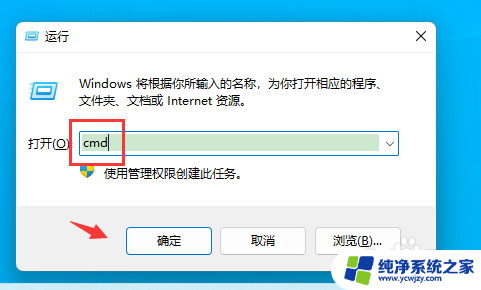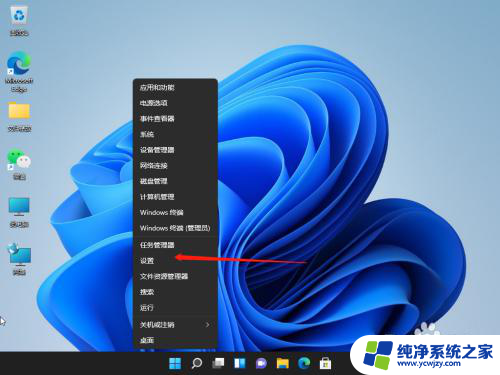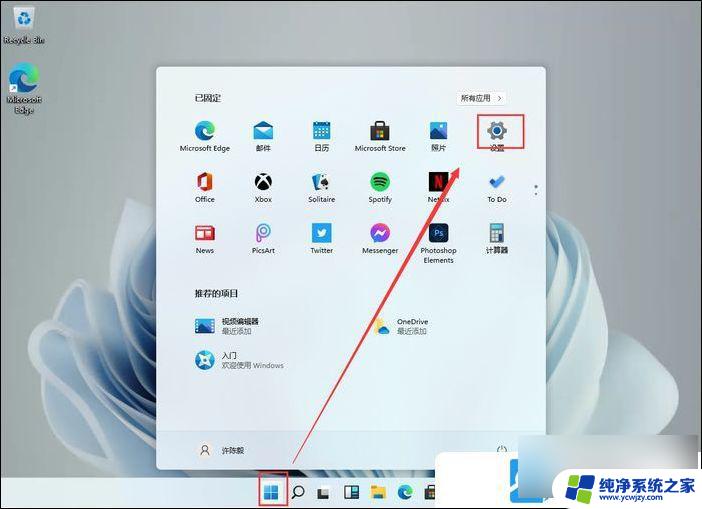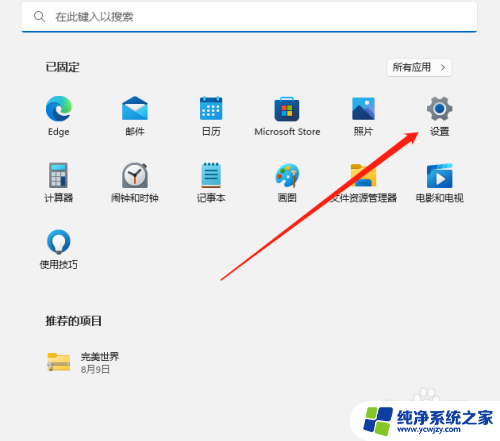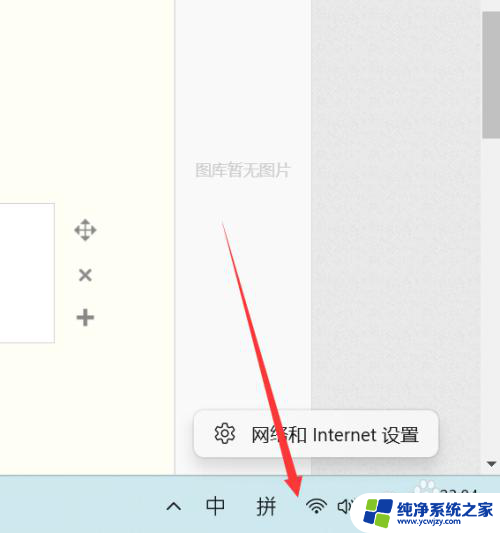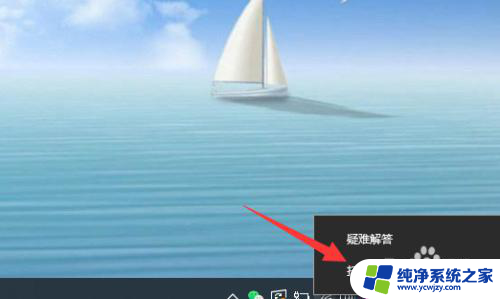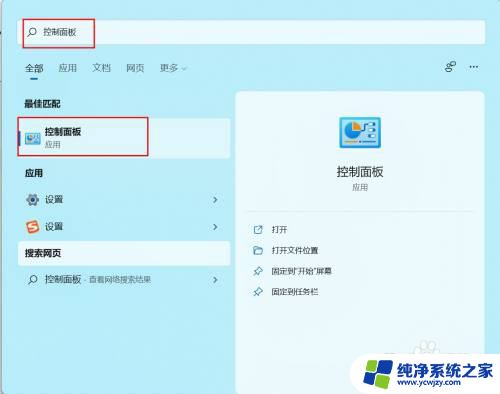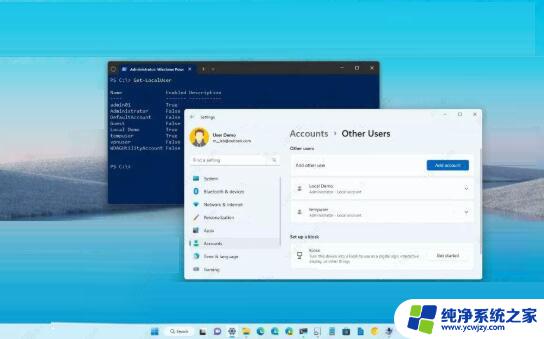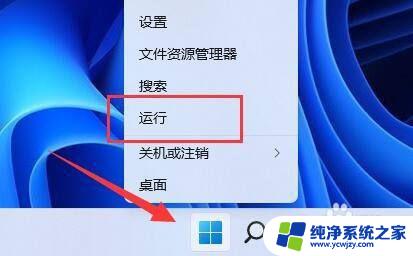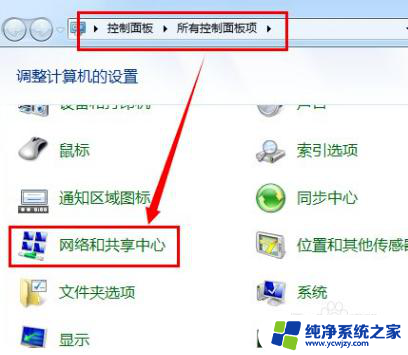win11查找电脑ip Win11系统如何查看本机IP地址
更新时间:2024-03-21 13:51:16作者:jiang
Win11系统如何查看本机IP地址?随着Windows操作系统的升级,Win11系统为用户提供了更多便利的功能和界面,其中查看本机IP地址是我们经常需要的操作之一,无论是为了设置网络连接还是进行网络故障排查,了解本机IP地址都是必不可少的。在Win11系统中,我们应该如何快速准确地查找本机IP地址呢?下面就让我们一起来探索一下吧!
具体步骤:
1.点击win图标,打开系统【设置】。
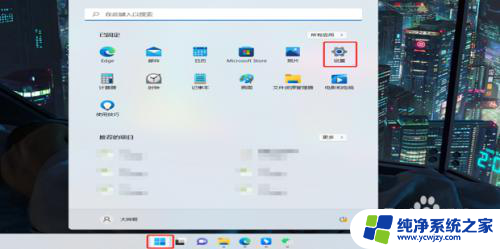
2.在左侧菜单栏找到【网络和Internet】。
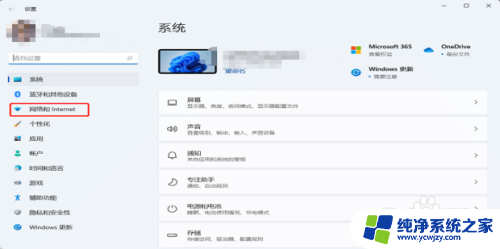
3.点击【以太网】。
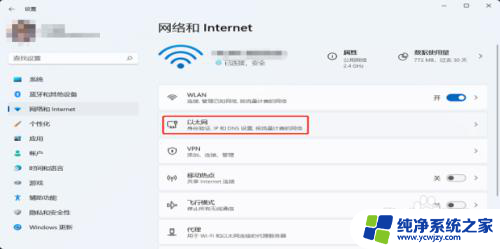
4.在此界面中,就可以看到ip地址了。
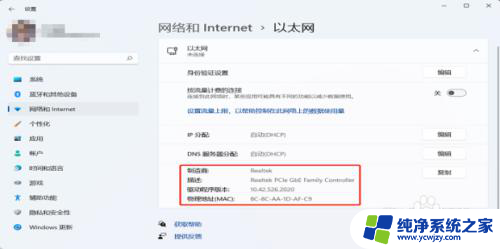
以上就是win11查找电脑IP的全部内容,如果您有需要,可以按照以上步骤进行操作,希望对大家有所帮助。